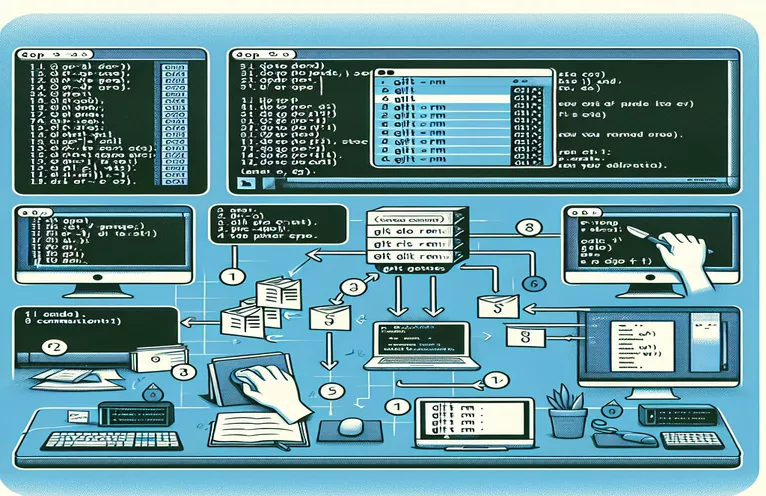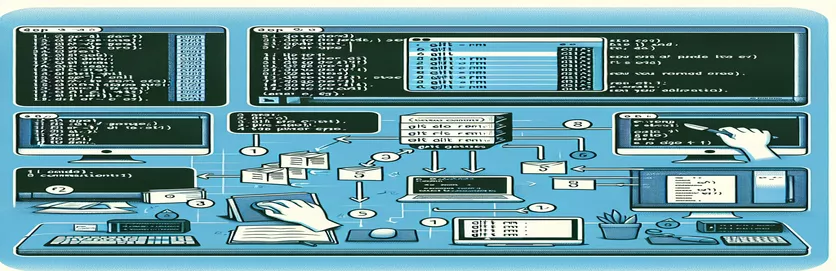Effektiv håndtering af Git-filfjernelser
Når du arbejder med Git, er der tidspunkter, hvor du skal fjerne flere filer på én gang. Dette kan for eksempel ske, når du omorganiserer dit projekt og flytter filer til nye placeringer. Manuel fjernelse af hver fil med `git rm
I denne guide vil vi undersøge spørgsmålet om håndtering af adskillige sletninger i Git. Vi vil diskutere, hvorfor almindelige kommandoer muligvis ikke virker som forventet, og giver en løsning til effektivt at fjerne de filer, der er markeret som "slettet" i `git status`.
| Kommando | Beskrivelse |
|---|---|
| grep 'deleted:' | Søger efter linjer, der indeholder 'deleted:' i outputtet af 'git status'. |
| awk '{print $2}' | Uddrager den anden kolonne fra `grep`-outputtet, som er filnavnet. |
| subprocess.run() | Udfører en shell-kommando inde fra et Python-script og fanger dets output. |
| capture_output=True | Specificerer, at output fra underprocessen skal fanges. |
| text=True | Angiver, at output skal returneres som en streng i stedet for bytes. |
| splitlines() | Opdeler det optagne output i en liste med linjer. |
| for file in deleted_files | Gentager listen over slettede filer for at anvende kommandoer til hver fil individuelt. |
Forstå automatiseringsscripts til Git-filfjernelse
Bash-scriptet, der leveres, automatiserer fjernelse af filer, der er markeret som slettet i git status. Den bruger grep 'deleted:' kommando til at filtrere linjerne, der angiver slettede filer og awk '{print $2}' for at udtrække filnavnene. Scriptet itererer derefter over hvert filnavn og fjerner det vha git rm. Denne tilgang sikrer, at kun de slettede filer er målrettet, hvilket sparer tid og reducerer risikoen for utilsigtet fjernelse af de forkerte filer.
Python-scriptet tjener et lignende formål, men udnytter Pythons muligheder for øget læsbarhed og fleksibilitet. Den udnytter subprocess.run() funktion at udføre git status og fange dets output. Outputtet behandles derefter for at udtrække filnavnene på slettede filer. Hver fil fjernes efterfølgende vha git rm. Denne metode giver en mere programmatisk måde at håndtere sletningerne på, hvilket giver mulighed for nemme ændringer og integration i større arbejdsgange.
Automatisering af Git-filfjernelser med et Bash-script
Brug af Bash til effektiv Git-filhåndtering
#!/bin/bash# This script removes all files marked as 'deleted' in git statusdeleted_files=$(git status | grep 'deleted:' | awk '{print $2}')for file in $deleted_filesdogit rm "$file"done# End of script
Batchfjernelse af slettede Git-filer ved hjælp af Python
Udnyttelse af Python til Git Automation
import subprocessimport os# Get the list of deleted files from git statusresult = subprocess.run(['git', 'status'], capture_output=True, text=True)lines = result.stdout.splitlines()# Filter out the lines with deleted filesdeleted_files = [line.split(':')[1].strip() for line in lines if 'deleted:' in line]# Remove each deleted file using git rmfor file in deleted_files:subprocess.run(['git', 'rm', file])# End of script
Avancerede Git-filhåndteringsteknikker
Udover blot at fjerne slettede filer, tilbyder Git adskillige kommandoer og strategier til effektiv filhåndtering. En nyttig kommando er git clean, som hjælper med at fjerne usporede filer i arbejdsmappen. Denne kommando er især praktisk, når du har flyttet rundt på filer og endt med mange usporede filer, som du hurtigt vil rydde op i. Det git clean -f kommando tvinger fjernelse af disse usporede filer og tilføjelse af -d option fjerner også usporede mapper.
Et andet aspekt at overveje er at bruge Git-aliaser til at forenkle komplekse kommandoer. For eksempel kan du oprette et alias for den kommandosekvens, der bruges til at fjerne slettede filer, hvilket gør processen endnu mere effektiv. Derudover kan integration af disse scripts i pipelines for kontinuerlig integration (CI) automatisere oprydningsprocessen og sikre, at dit lager forbliver organiseret og fri for unødvendige filer.
Almindelige spørgsmål om fjernelse af Git-filer
- Hvordan kan jeg se, hvilke filer der er slettet?
- Brug git status kommando for at se filer markeret som slettet.
- Hvad gør git rm gøre?
- Det fjerner filer fra arbejdsbiblioteket og indekset.
- Kan jeg fortryde en git rm?
- Ja, brug git checkout HEAD
for at gendanne filen. - Hvad er forskellen mellem git rm og rm?
- git rm fjerner filen fra depotet, mens rm sletter det kun fra filsystemet.
- Hvordan fjerner jeg usporede filer?
- Brug git clean -f kommando.
- Hvad gør git clean -n gøre?
- Det viser, hvilke filer der ville blive fjernet uden faktisk at fjerne dem.
- Kan jeg fjerne flere filer på én gang?
- Ja, du kan bruge scripts eller git rm kommando med flere filnavne.
- Hvordan opretter jeg et Git-alias?
- Brug git config --global alias.
- Hvad er fordelen ved at bruge scripts til Git-filhåndtering?
- Scripts automatiserer gentagne opgaver, sparer tid og reducerer fejl.
Sidste tanker om automatisering af Git-filfjernelse
Automatisering af fjernelse af flere slettede filer i Git-lagre kan spare betydelig tid og kræfter. Ved at bruge Bash- eller Python-scripts kan du strømline processen og reducere risikoen for fejl. Disse scripts er især nyttige til store projekter med mange filer, hvilket sikrer, at dit lager forbliver rent og organiseret. Inkorporering af disse scripts i din arbejdsgang kan øge produktiviteten og bevare integriteten af dit projekt.